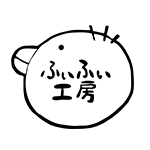raspberry_pi
差分
この文書の現在のバージョンと選択したバージョンの差分を表示します。
| 次のリビジョン | 前のリビジョン | ||
|
raspberry_pi [2017/10/14 21:21] fifi 作成 |
raspberry_pi [2018/02/07 01:10] (現在) fifi [GPS接続] |
||
|---|---|---|---|
| ライン 1: | ライン 1: | ||
| - | |||
| # Raspberry Pi | # Raspberry Pi | ||
| - | 現在最新版 Pi3 (2017/10/14) | + | ## 備忘録 |
| - | ## セットアップ | + | [[:raspberry_pi:セットアップ]] |
| - | 現在 2017/10/14 | + | |
| - | - Raspberry Pi 3 Model B V1.2 | ||
| - | - 3ple Decker キット | ||
| - | - Raspberry Pi カメラモジュール | + | [[:raspberry_pi:CRON]] |
| - | - Raspbian : | + | [[:raspberry_pi:FiFarm2]] |
| - | - RASPBIAN STRETCH LITE (Release date:2017-09-07) | + | |
| - | - ミラーからダウンロードがお勧め(高速) (http://ftp.jaist.ac.jp/pub/raspberrypi/raspbian_lite/images/) | + | |
| - | - OSをSDに書き込み : | + | [[:raspberry_pi:aws iot]] |
| - | - [Win32DiskImager](https://sourceforge.net/projects/win32diskimager/files/latest/download) | + | |
| - | ## 搭載機能 | + | [[:raspberry_pi:ネットワーク関連コマンド]] |
| - | - ロケーションの変更 | ||
| - | - ユーザ名とパスワード変更 | ||
| - | - wifiの接続 | ||
| - | - ssh | ||
| - | - SORACOM 3G接続セットアップ | ||
| - | - 定期SDバックアップ(cron 毎週1回) | + | ### 録音関連コマンド |
| - | - 定期カメラ撮影(cron 4:00-23:00) | + | |
| - | - 定期awsアップロード(cron) | + | |
| + | [Raspberry Piで音声認識 - Qiita](https://qiita.com/t_oginogin/items/f0ba9d2eb622c05558f4) | ||
| - | ```bash | + | ``` |
| - | ひとまずアップデートしておく | + | arecord -l |
| - | $ sudo apt-get -y update && sudo apt-get -y upgrade | + | aplay -l |
| + | amixer set PCM 100% | ||
| + | amixer set PCM off | ||
| + | amixer set PCM on | ||
| + | amixer sset Mic 64 -c 0 # 最大64 | ||
| + | arecord -D plughw:1,0 -d 10 -f cd test.wav | ||
| + | aplay -D plughw:0,0 test.wav | ||
| ``` | ``` | ||
| - | ### ロケーションの変更 | + | ### GPS接続 |
| - | ```bash | + | |
| - | $ sudo raspi-config | + | |
| - | > 4 Localisation Options > I2 Change Timezone > Asia > Tokyo > | + | |
| - | タイムゾーンの確認 | + | |
| - | $ date | + | |
| - | Sat 14 Oct 12:58:59 JST 2017 | + | |
| - | ###ユーザ名変更 | + | [GPSの接続 | Make.](http://make.bcde.jp/raspberry-pi/gps%E3%81%AE%E6%8E%A5%E7%B6%9A/) |
| - | ```bash | + | |
| - | ユーザ名変更 | + | |
| - | https://jyn.jp/raspberrypi-username-change/ | + | |
| - | + | ||
| - | 仮のユーザを追加する | + | |
| - | # 仮のユーザ(tmp)を作成する(-Mオプションが付いているのでホームディレクトリが作成される心配はありません) | + | |
| - | sudo useradd -M tmp | + | |
| - | # tmpユーザをsudoグループに追加(sudoが使える様に) | + | |
| - | sudo gpasswd -a tmp sudo | + | |
| - | # (一応)tmpユーザのパスワードを設定 | + | |
| - | sudo passwd tmp | + | |
| - | # 一旦ログアウトする | + | |
| - | exit | + | |
| - | + | ||
| - | ユーザ名を変更する | + | |
| - | # usermod -lでユーザ名をpiからadminに変更 | + | |
| - | sudo usermod -l admin pi | + | |
| - | # usermod -dでホームディレクトリを/home/piから/home/adminに変更 | + | |
| - | sudo usermod -d /home/admin -m admin | + | |
| - | # groupmod -nでpiグループをadminグループに変更 | + | |
| - | sudo groupmod -n admin pi | + | |
| - | # ログアウト | + | |
| - | exit | + | |
| - | + | ||
| - | パスワードを変更 | + | |
| - | # 仮ユーザを削除(多分警告的なのが出るかと思いますが、構わず削除して下さい) | + | |
| - | sudo userdel tmp | + | |
| - | # adminユーザのパスワードを変更 | + | |
| - | sudo passwd admin | + | |
| ``` | ``` | ||
| + | # USBデバイスの確認 | ||
| + | lsusb | ||
| + | # sudo apt-get install cu | ||
| + | cu -s 4800 -l /dev/ttyUSB0 | ||
| - | ###wifiの接続 | ||
| - | ```bash | ||
| - | wifiの接続 | ||
| - | $ sudo sh -c 'wpa_passphrase <<SSID(変更する)>> <<PASSPHRASE(変更する)>> >> /etc/wpa_supplicant/wpa_supplicant.conf' | ||
| - | |||
| - | wifi設定の確認 | ||
| - | $sudo cat /etc/wpa_supplicant/wpa_supplicant.conf | ||
| - | country=GB | ||
| - | ctrl_interface=DIR=/var/run/wpa_supplicant GROUP=netdev | ||
| - | update_config=1 | ||
| - | network={ | ||
| - | ssid="hoge-fuga" | ||
| - | #psk="xxxxxx" <-消しておく | ||
| - | psk=eca950... | ||
| - | } | ||
| - | |||
| - | 再起動 | ||
| - | $ sudo reboot | ||
| - | |||
| - | ipアドレスの確認 | ||
| - | $ ip addr | ||
| ``` | ``` | ||
| - | ###SSHの接続 | + | - gpsd |
| - | ```bash | + | |
| - | $ sudo raspi-config | + | |
| - | >6 INterface Options > P2 SSH > enable | + | |
| - | ``` | + | |
| - | + | ||
| - | + | ||
| - | ###SORACM AIR 3Gのセットアップ | + | |
| - | https://dev.soracom.io/jp/start/device_setting/ | + | |
| - | + | ||
| - | - USBモデム(エイビット AK-020) | + | |
| - | - SIM : SORACOM AIR | + | |
| + | gpsdは、次を実行してインストールできます。 | ||
| ``` | ``` | ||
| - | |||
| $ sudo apt-get update | $ sudo apt-get update | ||
| - | $ sudo apt-get install -y usb-modeswitch wvdial | + | $ sudo apt-get install gpsd gpsd-clients python-gps |
| - | $ curl ‒O http://soracom-files.s3.amazonaws.com/connect_air.sh | + | |
| - | $ chmod +x connect_air.sh | + | |
| - | $ sudo mv connect_air.sh /usr/local/sbin/ | + | |
| - | $ sudo /usr/local/sbin/connect_air.sh | + | |
| - | ``` | + | |
| - | ``` | + | # 再起動してください |
| - | バックグラウンド起動 | + | |
| - | $ sudo wvdial & | + | |
| - | 停止 | + | |
| - | $ fg | + | |
| - | ctrl+c | + | |
| - | ``` | + | |
| - | + | # 構成するには、/etc/default/gpsdを編集し、USBAUTO、DEVICES、GPSD_OPTIONS行を以下のように変更します。 | |
| - | + | USBAUTO="false" | |
| - | wifiを向こうかし3Gで接続できているかを確認する。 | + | DEVICES="/dev/ttyAMA0" |
| + | GPSD_OPTIONS="-n" | ||
| ``` | ``` | ||
| - | Wifi無効化 | ||
| - | 以下のコマンドを実行して、ラズパイを再起動すればwifiを無効化できます | ||
| - | sudo iwconfig wlan0 txpower off | ||
| - | |||
| - | Wifi有効化 | ||
| - | 再び有効化したいときは以下のコマンドを実行して再起動 | ||
| - | sudo iwconfig wlan0 txpower auto | ||
| - | |||
| - | 3Gでのネットワーク接続の確認 | ||
| - | ping www.google.co.jp | ||
| - | |||
| - | ``` | ||
| - | |||
| - | |||
| - | |||
| - | ####SORACM AIR 3Gの自動起動 | ||
| - | 自動起動にはsupervisorを使う。 | ||
| - | |||
| - | ``` | ||
| - | sudo apt-get install supervisor | ||
| - | |||
| - | 実行するスクリプトを配置 | ||
| - | $ mkdir -p ~/temp/soracom | ||
| - | $ cd ~/temp/soracom | ||
| - | $ curl ‒O http://soracom-files.s3.amazonaws.com/connect_air.sh | ||
| - | $ chmod +x connect_air.sh | ||
| - | $ sudo mkdir /opt/soracom | ||
| - | $ sudo cp connect_air.sh /opt/soracom/ | ||
| - | |||
| - | supervisorの起動設定 | ||
| - | sudo vi /etc/supervisor/conf.d/soracom.conf | ||
| - | |||
| - | [program:soracom] | ||
| - | directory=/opt/soracom | ||
| - | command=sh /opt/soracom/connect_air.sh | ||
| - | redirect_stderr=true | ||
| - | stdout_logfile=/var/log/supervisor/soracom.log | ||
| - | user=root | ||
| - | autostart=true | ||
| - | autorestart=true | ||
| - | |||
| - | |||
| - | supervisorの有効化 | ||
| - | $ sudo supervisorctl reread | ||
| - | soracom: available | ||
| - | |||
| - | $ sudo supervisorctl add soracom | ||
| - | |||
| - | $ sudo supervisorctl status | ||
| - | |||
| - | $ sudo tail /var/log/supervisor/soracom.log | ||
| - | ``` | ||
| - | |||
| - | |||
| - | |||
| - | ## 参考 | ||
| - | |||
| - | - [IoTを使って畑を監視する](https://tech.recruit-mp.co.jp/iot/farm-monitoring-with-iot/) | ||
| - | - [SORACOM Developers 各種デバイスで SORACOM Air を使用する](https://dev.soracom.io/jp/start/device_setting/) | ||
| - | |||
| - | |||
| - | |||
| - | |||
| + | >gpsdは、次のように説明されています。「シリアル又はUSBポートを介してホストコンピュータに接続された1つ又は複数のGPS又はAISレシーバを監視するサービスデーモンで、センサの場所/針路/速度に関するすべての情報を、ホストコンピュータのTCPポート2947でクエリできるようにするもの。 | ||
| + | >gpsdを使用すると、複数の場所を検知するクライアントアプリケーションが競合したりデータを損失したりすることなく、サポートされているセンサへのアクセスを共有できる。また、gpsdは、大半のGPSのNMEA 0183出力よりも解析が非常に簡単なフォーマットでクエリに返答する」 | ||
| + | >gpsdを使用することで、GPSデータがネットワーク中のアプリケーションで使用できるようになり、基底ハードウェアをシンプルに抽象化できます。gpsdは、GPSナビゲーションやワイヤレスネットワーク検知/マッピングソフトウェアなど、さまざまなアプリケーションによってサポートされています。 | ||
raspberry_pi.1508016099.txt.gz · 最終更新: 2017/10/14 21:21 by fifi